データを更新したい
最終更新日:2025年06月18日
データの更新には、以下の3通りの方法があります。
1.「DBオペレーション」で1件のみ更新する
2.「DBオペレーション」で全件更新する
3.「データ登録」で更新する
【DBオペレーションにて1件のみ更新する場合】
-----------------------------------------------------------------
1.「DBオペレーション」にて更新するデータを検索する条件を決めます。
2.[検索条件をクリア]を押し、前回検索した内容を消去した後、検索条件を入力し[検索]を押します。
※[検索条件をクリア]がグレーアウトしている場合は、そのまま検索条件を入力し、[検索]を押します。
![]()
3.一覧表示させたいフィールドの「一覧表示」のチェックボックスにチェックを入れ、[検索する]を押します。
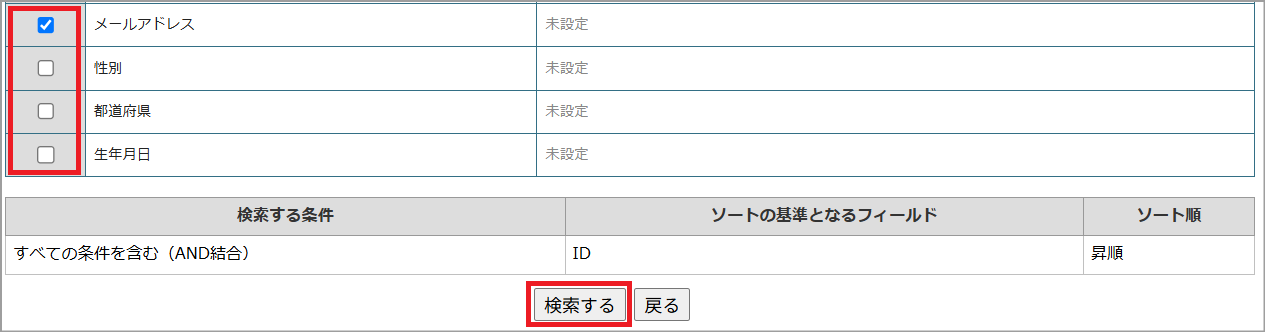
4.検索結果が一覧で表示されますので、更新したい対象のIDを選択します。
5.選択したデータが表示されますので、上書きしたい内容を入力または削除し、更新するフィールドの左側にチェックを入れ、[更新]ボタンをクリックします。

【DBオペレーションで全件更新する場合】
-----------------------------------------------------------------
1.「DBオペレーション」にて更新するデータを検索する条件を決めます。
2.[検索条件をクリア]を押し、前回検索した内容を消去した後、検索条件を入力し[検索]を押します。
※[検索条件をクリア]がグレーアウトしている場合は、そのまま検索条件を入力し、[検索]を押します。
![]()
3.一覧表示させたいフィールドの「一覧表示」のチェックボックスにチェックを入れ、[検索する]を押します。
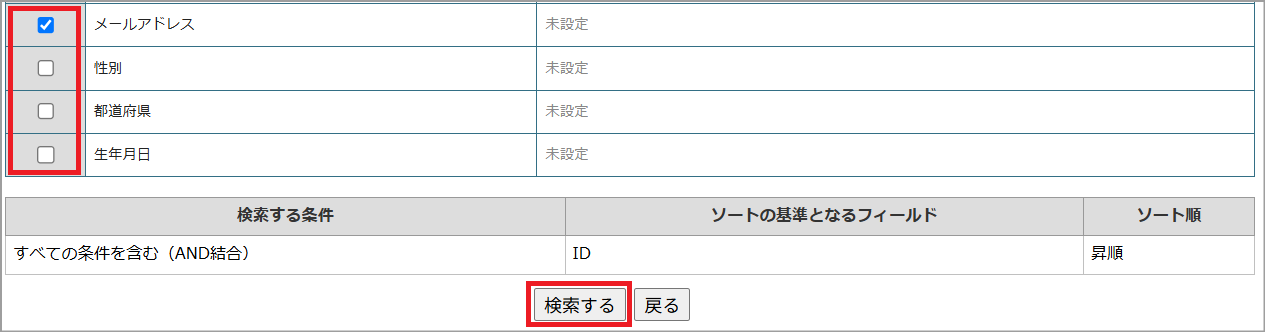
4.検索条件にマッチした全データが一覧で表示されます。
そのまま画面下にある、「検索結果全レコードの操作」の[一括編集]を押します。
![]()
5.別画面で、更新用フォームが立ち上がります。
一括更新したいフィールドに更新データを入力し、チェックボックスにチェックを入れ[保存]を押します。
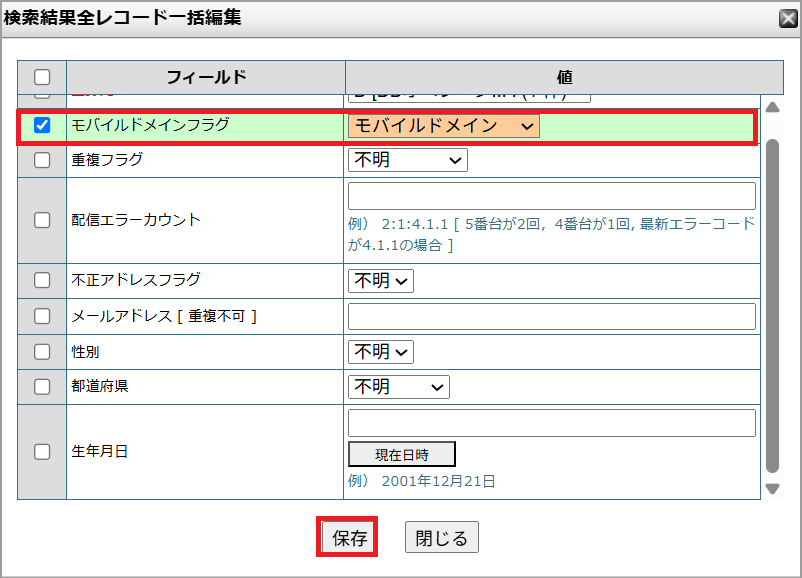
【データ登録で、全件更新する場合】
-----------------------------------------------------------------
「データ登録」のメニューから更新したいデータのみを上書き登録することが可能です。
手順については、以下をご参照ください。
FAQリンク:データを一括更新(アップデート)したい


